AirDropの受け取り方、Androidスマホとの連携方法を解説し、安全なファイル共有のためのセキュリティ設定についてもご案内します。
この記事を読めば、iPhoneやAndroidでAirDropを使いこなし、写真や動画、ファイル共有がより手軽になるはずです。

AirDropってどうやったら安全に使えるの?

AirDropの設定を見直して、安全に使いましょう。
この記事でわかること
この記事でわかること
- iPhoneでのAirDrop受け取り方
- Androidでのニアバイシェア受け取り方
- iPhoneからAndroidへファイルを送る方法
- AirDropの安全性と注意点
エアドロップとは

Apple製品に搭載された近距離無線通信機能
エアドロップ(AirDrop)とは、Apple社製のデバイス間で、写真やファイルなどを手軽に共有できる機能です。
Wi-FiとBluetoothを利用した近距離無線通信によって、iPhone、iPad、Macなどのデバイス間で、手軽にファイルやデータをやり取りできます。
写真、動画、ファイルなどを手軽に共有可能
エアドロップを利用すれば、写真、動画、ドキュメントなど、様々な種類のファイルを共有できます。
例えば、旅行先で撮影した大量の写真を友人や家族に送りたいとき、書類を同僚に渡したいときなどに活用できます。
従来のメールやファイル転送サービスと比較して、より手軽に、迅速にファイル共有が可能になります。
Android端末との連携も実現
エアドロップはApple製品間でのファイル共有に特化した機能でしたが、Android端末との連携も可能になってきています。
「ニアバイシェア」という機能を使うことで、Androidデバイス間でファイルの送受信ができます。

Androidスマホとの連携はどうやるの?

ニアバイシェアという機能を使うことで、Androidデバイス間でもファイルの送受信が可能です。
iPhoneでのエアドロップ受け取り方
iPhoneでエアドロップを受け取る方法について解説します。
エアドロップの設定を確認し、正しく設定することで、スムーズなファイル共有が可能になります。
コントロールセンターでの設定確認、適切な受信オプションの選択、そして相手が近くにいるかの確認が重要です。
以下で詳細を説明します。
コントロールセンターからの設定確認
コントロールセンターからエアドロップの設定を確認することは、エアドロップを利用する上で非常に重要です。
コントロールセンターを開き、ネットワーク設定を確認することで、エアドロップが正しく設定されているかを確認できます。

エアドロップの設定ってどこで確認できるの?

コントロールセンターから簡単に確認できますよ!
「連絡先のみ」または「すべての人」を選択
エアドロップの受信設定には、「連絡先のみ」と「すべての人」の2つのオプションがあります。
どちらのオプションを選択するかによって、エアドロップの利便性とセキュリティが変わります。
。
| 選択肢 | 説明 |
|---|---|
| 連絡先のみ | 連絡先に登録されている相手からのみ、エアドロップを受信できます。セキュリティを重視する場合におすすめです。 |
| すべての人 | 近くにいるすべてのAppleデバイスから、エアドロップを受信できます。より手軽にファイル共有を行いたい場合に便利です。 |

「連絡先のみ」と「すべての人」って、どっちを選べばいいの?

セキュリティを重視するなら「連絡先のみ」、手軽さを重視するなら「すべての人」がおすすめです。
受け取りたい相手が近くにいるか確認
エアドロップは近距離無線通信を利用するため、受け取りたい相手が近くにいることを確認する必要があります。
一般的に、10メートル以内が推奨範囲とされています。
エアドロップが正常に動作しない場合は、まずはお互いのデバイスが十分に近くにあるかを確認しましょう。
Androidでのニアバイシェア受け取り方
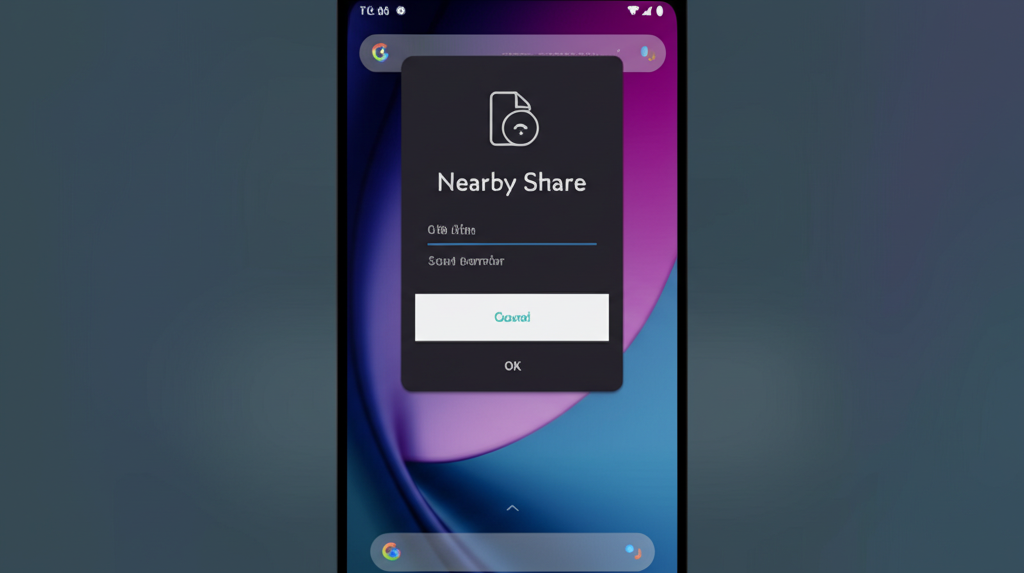
Android端末でエアドロップのような機能を使うには、ニアバイシェアを活用することが重要です。
ニアバイシェアを有効にすることで、手軽にファイルや情報を共有できます。
。
以下では、ニアバイシェアの受け取り方について、クイック設定パネルからの操作、Google Play開発者サービスの確認、共有相手への依頼という3つのステップで説明します。
それぞれのステップを理解することで、スムーズなファイル共有が可能になります。
クイック設定パネルからニアバイシェアをオン
ニアバイシェアを利用するには、まずクイック設定パネルから機能を有効にする必要があります。
クイック設定パネルは、画面上部から下にスワイプすると表示されます。
。
- 画面上部から下にスワイプし、クイック設定パネルを開く
- 「ニアバイシェア」のアイコンを探し、タップしてオンにする
- アイコンが見当たらない場合は、編集ボタンから追加する

もしかして、ニアバイシェアって最初からオンになってるんじゃないの?

ニアバイシェアは、初期設定ではオフになっていることが多いです。
クイック設定パネルからニアバイシェアをオンにすることで、他のデバイスからの共有リクエストを受け入れる準備が整います。
Google Play開発者サービスが最新版か確認
ニアバイシェアが正常に動作するためには、Google Play開発者サービスが最新版である必要があります。
古いバージョンの場合、機能が正常に動作しないことがあります。
。
- Google Playストアアプリを開く
- 右上のプロフィールアイコンをタップ
- 「アプリとデバイスの管理」を選択
- 「アップデート利用可能」にGoogle Play開発者サービスが表示されている場合は、アップデートを実行する
- 表示されていない場合は、最新版である
Google Play開発者サービスを最新版に保つことで、ニアバイシェアの安定性を確保し、最新機能を利用できます。
共有相手にもニアバイシェアをオンにしてもらう
ファイルや情報を共有するためには、共有する相手もニアバイシェアをオンにする必要があります。
お互いに設定を確認し合うことが重要です。
。
- 共有相手にクイック設定パネルからニアバイシェアをオンにしてもらう
- 共有相手にGoogle Play開発者サービスが最新版であることを確認してもらう
- お互いのデバイスが近くにあることを確認する
ニアバイシェアを利用する際には、共有相手との協力が不可欠です。
お互いに設定を確認し、スムーズなファイル共有を実現しましょう。
iPhoneからAndroidへ送る方法

iPhoneからAndroidへファイルを送る方法はいくつか存在しますが、ここでは特にGoogleドライブ、ギガファイル便、LINEアルバムという3つの方法に焦点を当てて解説します。
これらの方法は、それぞれ異なる特性を持ち、共有するファイルの種類や量、頻度に応じて使い分けることが可能です。
以下では、それぞれの方法について詳しく見ていきましょう。
Googleドライブを活用した共有手順
Googleドライブは、Googleが提供するクラウドストレージサービスで、写真、動画、ドキュメントなど、さまざまなファイルを共有できるのが特徴です。
無料で15GBのストレージを利用でき、iPhoneとAndroid間でファイルを簡単に共有できます。

Googleドライブって便利そうだけど、どうやって使うの?

Googleアカウントがあればすぐに使えますよ!
具体的な手順は以下の通りです。
| 項目 | 説明 |
|---|---|
| 1. ファイルのアップロード | iPhoneからGoogleドライブアプリを開き、共有したいファイルをアップロードします。 |
| 2. 共有設定 | アップロードしたファイルを選択し、共有設定で「リンクを知っている全員」が閲覧できるように設定します。 |
| 3. リンクの共有 | 生成された共有リンクをコピーし、LINEやメールなどでAndroidユーザーに送信します。 |
| 4. Androidでのアクセス | Androidユーザーは受け取ったリンクを開き、ファイルをダウンロードまたは閲覧します。 |
共有リンクを知っている人なら誰でもアクセスできるため、セキュリティに注意が必要です。
ファイル転送サービス「ギガファイル便」の利用
ギガファイル便は、大容量ファイルを簡単に送受信できるファイル転送サービスです。
会員登録不要で、最大200GBまでのファイルを無料で転送できます。

ギガファイル便って、セキュリティ面は大丈夫なの?

ダウンロードURLを知っている人のみがアクセスできるので、比較的安全ですよ!
具体的な手順は以下の通りです。
| 項目 | 説明 |
|---|---|
| 1. ファイルのアップロード | ギガファイル便のウェブサイトにアクセスし、iPhoneから共有したいファイルをアップロードします。 |
| 2. ダウンロードURLの生成 | ファイルのアップロードが完了すると、ダウンロードURLが生成されます。 |
| 3. URLの共有 | 生成されたダウンロードURLをコピーし、LINEやメールなどでAndroidユーザーに送信します。 |
| 4. Androidでのダウンロード | Androidユーザーは受け取ったURLを開き、ファイルをダウンロードします。 |
アップロードされたファイルには保存期間が設定されているため、注意が必要です。
LINEアルバムで複数枚の写真・動画を共有
LINEアルバムは、LINEアプリ内で写真や動画をまとめて共有できる機能です。
グループや複数人との共有に適しており、コメントやリアクションも可能です。

LINEアルバムって、画質は落ちないのかな?

LINEの設定で高画質設定にすれば、画質の劣化を抑えられますよ!
具体的な手順は以下の通りです。
| 項目 | 説明 |
|---|---|
| 1. アルバムの作成 | LINEアプリで共有したい相手とのトークルームを開き、アルバムを作成します。 |
| 2. 写真・動画の追加 | アルバムにiPhoneから共有したい写真や動画を追加します。 |
| 3. アルバムの共有 | 作成したアルバムをAndroidユーザーを含むグループや複数人に共有します。 |
| 4. Androidでの閲覧 | Androidユーザーは共有されたアルバムを開き、写真や動画を閲覧・ダウンロードします。 |
LINEアルバムは、LINEユーザー間での共有が前提となります。
活用シーンと注意点
AirDropはApple製品ユーザーにとって非常に便利な機能ですが、活用シーンを理解し、注意点も把握しておくことが重要です。
特に公共の場での利用やセキュリティ設定には注意が必要です。
。
以下では、AirDropの具体的な活用シーンと、利用する上での注意点について解説します。
友人との写真共有からビジネスシーンでの活用、そしてセキュリティリスクとその対策まで、AirDropを安全かつ便利に活用するための情報をまとめました。
。
AirDropを安心して利用するためには、これらの情報を参考に、適切な設定と利用を心がけることが大切です。
友人との旅行写真共有
旅行先で撮影した写真をその場で共有できるのがAirDropの魅力です。

どのくらい高画質のまま送れるのかな?

AirDropは画質を劣化させずに送れます。
AirDropを利用することで、高画質の写真や動画を、SNSやメールなどの容量制限を気にすることなく、手軽に共有できます。
。
| 項目 | 説明 |
|---|---|
| メリット | 高画質での共有が可能、通信量を消費しない |
| デメリット | 連絡先を知らない相手からの受信を許可している場合、不審なファイルを受信する可能性がある |
| おすすめポイント | 旅行先での思い出をすぐに共有し、SNSへの投稿もスムーズに行える |
仕事での書類受け渡し
ビジネスシーンでもAirDropは役立ちます。
例えば、会議資料やプレゼンテーションファイルを、参加者に即座に配布できます。

急ぎの書類をサッと共有したい!

AirDropなら、オフラインでもスムーズに書類を共有できます。
| 項目 | 説明 |
|---|---|
| メリット | 即時性があり、紙の資料を削減できる、USBメモリなどの外部デバイスが不要 |
| デメリット | 周囲に他の人がいる場合、誤って別の相手にファイルを送信してしまう可能性がある、ファイル名を確認してから送信する必要がある |
| おすすめポイント | ペーパーレス化を推進し、会議の効率を高めることができる |
公共の場での不用意な受信を避ける
AirDropの設定によっては、知らない人からファイルを受信してしまう可能性があります。

知らない人からいきなり画像が送られてきたら怖いな…

AirDropの設定を見直して、安全に使いましょう。
不意にわいせつな画像や広告などが送られてくる、いわゆる「AirDrop痴漢」の被害に遭う可能性も否定できません。
| 項目 | 説明 |
|---|---|
| 対策 | 受信設定を「連絡先のみ」にする、または必要な時以外は「受信しない」に設定する |
| 設定方法 | 「設定」>「一般」>「AirDrop」で設定を変更 |
| 注意ポイント | 特に電車内やイベント会場など、人が多い場所では注意が必要 |
セキュリティ設定の確認を徹底
AirDropを安全に利用するためには、セキュリティ設定の確認が不可欠です。
特に「すべての人」設定はリスクが高いため、注意が必要です。
| 項目 | 説明 |
|---|---|
| 連絡先のみ | 連絡先に登録されている人のみAirDropの送受信が可能 |
| 受信しない | AirDropによる受信を完全に拒否 |
| おすすめ設定 | 通常時は「連絡先のみ」に設定し、必要な時のみ「すべての人」にする、または「受信しない」にする |
AirDropの設定を適切に行うことで、不要なトラブルを避け、安全にファイル共有を行うことができます。
おすすめのファイル共有方法
エアドロップの受け取り方を理解することは、デバイス間のファイル共有をスムーズに行うために重要です。
それぞれの状況に応じて最適な方法を選択することで、より効率的にファイルを共有できます。
この項目では、クラウドストレージサービスとの連携、ニアバイシェアとの連携、ギガファイル便の安全性と注意点について解説します。
状況に応じた使い分けが重要
ファイル共有の方法はいくつか存在しますが、共有するファイルのサイズや種類、共有相手の環境によって最適な方法は異なります。
例えば、身近な友人との写真共有にはエアドロップやニアバイシェアが便利ですが、ビジネスで大きなファイルを共有する場合にはクラウドストレージサービスやファイル転送サービスが適しています。

どのファイル共有方法が最適かわからない

状況に応じて使い分けることが重要です
クラウドストレージサービスとの連携
クラウドストレージサービスを利用することで、容量の大きいファイルや複数のファイルを簡単に共有できます。
例えば、Google DriveやDropboxなどのサービスを利用すれば、共有リンクを作成して相手に送るだけで、ファイルをダウンロードしてもらうことができます。
| サービス名 | 特徴 |
|---|---|
| Google Drive | Googleアカウントがあれば誰でも利用可能。Officeファイルも共有・共同編集しやすい。 |
| Dropbox | 共有機能が充実しており、ビジネスシーンでも使いやすい。 |
| OneDrive | Microsoftアカウントとの連携がスムーズ。 |
| iCloud Drive | Apple製品との連携が強み。 |
ニアバイシェアと連携したファイル管理術
ニアバイシェアは、Androidデバイス間でファイルを共有する際に便利な機能です。
エアドロップと同様に、近くのデバイス同士で直接ファイルを送受信できるため、データ通信量を気にせずに利用できます。

ニアバイシェアってエアドロップと何が違うの?

ニアバイシェアはAndroid版のエアドロップのようなものです
ギガファイル便の安全性と注意点
ギガファイル便は、大容量のファイルを送る際に便利なファイル転送サービスです。
無料で利用できるのが魅力ですが、セキュリティ面には注意が必要です。
例えば、アップロードしたファイルにはパスワードを設定する、ダウンロードURLの有効期限を設定するなどの対策を行いましょう。
| 項目 | 説明 |
|---|---|
| 安全性 | ファイルの暗号化やパスワード設定などの機能を利用して、セキュリティを高めることが重要。 |
| 注意点 | 誤って機密情報をアップロードしないように注意する。 |
| 有効期限設定 | ダウンロードURLの有効期限を設定することで、情報漏洩のリスクを低減できる。 |
よくある質問(FAQ)
- エアドロップの受信設定を確認する方法は?
-
iPhoneの「設定」アプリから、「一般」→「AirDrop」と進むことで、受信設定を確認できます。
「受信しない」「連絡先のみ」「すべての人」の中から選択可能です。
- 「連絡先のみ」と「すべての人」の違いは何ですか?
-
「連絡先のみ」は、連絡先に登録されているApple IDを持つ人のみからのAirDropを受信します。
「すべての人」は、近くにいるすべてのAppleデバイスからのAirDropを受信するため、誰からでもファイルを受け取れる状態になります。
セキュリティを考慮するなら「連絡先のみ」がおすすめです。
- 近くにいるのにAirDropで相手が見つからないのはなぜ?
-
Wi-FiとBluetoothが両方ともオンになっているか確認してください。
また、お互いのデバイスが10メートル以内にあるか確認してください。
受信側のAirDrop設定が「受信しない」になっていないか確認することも重要です。
- AndroidでAirDropのような機能はありますか?
-
Androidデバイスには「ニアバイシェア」という機能があり、AirDropと同様に近くのデバイスとファイルを共有できます。
クイック設定パネルからオンにできます。
- iPhoneからAndroidへAirDropで送れない場合の代替手段は?
-
Googleドライブやギガファイル便、LINEアルバムなどのサービスを利用すると、iPhoneからAndroidへファイルを共有できます。
Googleドライブは共有リンクを作成し、ギガファイル便は大容量ファイルを送るのに適しています。
LINEアルバムは、LINEユーザー間で写真や動画を共有する際に便利です。
- AirDropを使う際にセキュリティで注意すべき点は?
-
公共の場では、AirDropの受信設定を「連絡先のみ」にして、知らない人からのファイル受信を防ぐことが大切です。
特に人が多い場所では注意しましょう。
まとめ
この記事では、iPhoneとAndroid間でのAirDropの受け取り方から、安全なファイル共有方法までを解説しました。
AirDropを使いこなせば、写真や動画、ファイルの共有がより手軽になります。
この記事のポイント
- iPhoneでは、コントロールセンターからAirDropの設定を確認し、適切な受信オプションを選択する
- Androidでは、ニアバイシェアを有効にし、Google Play開発者サービスを最新版に保つ
- iPhoneからAndroidへファイルを送る場合は、Googleドライブ、ギガファイル便、LINEアルバムを活用する
AirDropの活用シーンと注意点を理解し、安全で快適なファイル共有を実現しましょう。
次に行うべきことは、この記事を参考に、AirDropの設定を見直して、実際にファイル共有を試してみることです。
